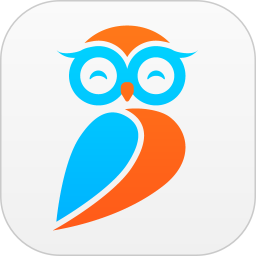
猫头鹰文件(高效管理个人文件工具) v13.4.1 安卓版
- 大小:96.4 MB
- 分类:系统工具
- 环境:Android
- 更新:2025-08-08
热门排行
截图
滑动图片可查看更多>>
简介
猫头鹰文件app是一款强大且专业的文件管理软件,它的功能和便捷性使它在众多同类产品中脱颖而出。这款应用允许用户直接访问存储在电脑和网盘中的文件,无需下载,有效避免了占用宝贵的内存空间。在安卓设备上,猫头鹰文件提供了一个简单直观的文件浏览和管理界面。用户可以轻松查看、编辑、分享和删除文件,无论这些文件是存储在本地还是远程服务器上。它为用户提供了一种简单的方法来组织和维护其数字资产,而无需进行复杂的操作或配置。猫头鹰文件app还支持多种文件格式,包括图片、文档、音频和视频等。这意味着用户可以在一个地方管理所有的数字内容,无需在不同的应用之间切换。
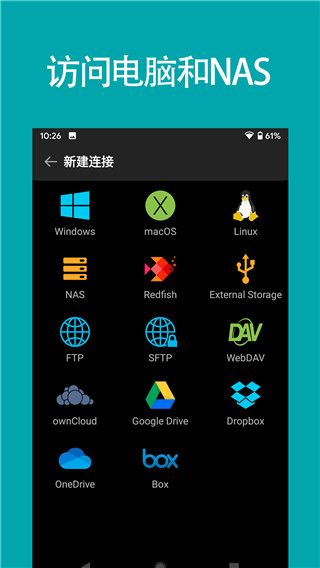
软件功能
1、文件管理
多种视图列表和排序方式,查看并打开各类文件,在本地SD卡、局域网、OTG设备之间任意传输文件。多选、复制、粘帖、剪贴板、查看属性、解压、重命名、置顶等。
2、应用管理
安装、卸载、备份程序、创建快捷方式。
3、文本编辑
内置强大的文本编辑器,可查看及编辑文本。
4、直接访问网络共享
支持macOS、Windows、Linux、NAS和路由器Wi-Fi硬盘等,也可以访问WebDAV, FTP和SFTP等服务器。
软件亮点
1、全新的文件在线管理功能,轻松的用户们进行各种各样的文件操控。
2、并且也是采用了非常独特的快速扫描功能,扫描各种各样的文件夹,进行在线的了解。
3、各种文件夹的移动以及相关内容的修改等等都能够快速的操作。
4、同时还拥有着非常独特的备份以及相关的同步功能让你体验。
猫头鹰文件连接设置教程
一、连接设置
1、在设置连接之前,请先在Mac或者PC上的设置共享。如果您不知道如何设置,请查看相关帮助macOS设置,Windows10设置和Windows7设置。
2、在电脑上设置好共享文件夹后,您可以在安卓手机上创建连接了。
3、FE文件管理器提供了两种创建连接的方式:自动发现和手动设置。
二、自动发现
1、打开FE文件管理器。
2、点击"+"按钮, 然后选择连接类型:Windows, macOS, NAS等。
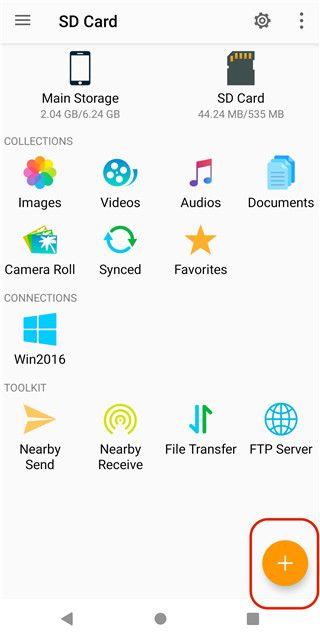
3、您本地网络中的所有电脑和NAS都会在“网络邻居”中显示。
4、点击电脑名字来连接,然后输入电脑的登入账号(用户名和密码)。
注意: 如果您的电脑加入了Windows域,那么请在用户名文本框内输入域名,格式如下:Name\UserName或者 UserName@Domain。
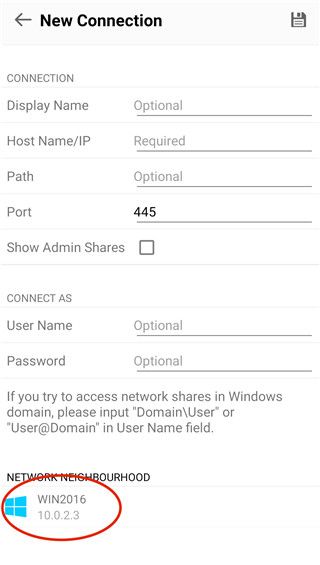
三、手动设置
1、打开FE文件管理器。
2、点击"+"按钮, 然后选择连接类型:Windows, macOS, NAS等。3、输入电脑名字或者IP地址。
4、输入电脑登入账号(用户名和密码)。
5、点击右上角的保存按钮。
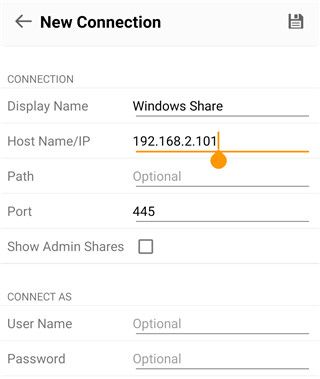
更新日志
v13.4.1版本
修复一些bug和提高稳定性。
软件信息
- 开发商:上海欧丸信息科技有限公司
- 备案号:沪ICP备17046437号-2A
- 包名:com.skyjos.apps.fileexplorerfree
- MD5:13434BFED8FA1017FDA96979159926B9
- 应用权限:点击查看
- 隐私政策:点击查看













 chrome下载
chrome下载 知乎下载
知乎下载 Kimi下载
Kimi下载 微信下载
微信下载 天猫下载
天猫下载 百度地图下载
百度地图下载 携程下载
携程下载 QQ音乐下载
QQ音乐下载